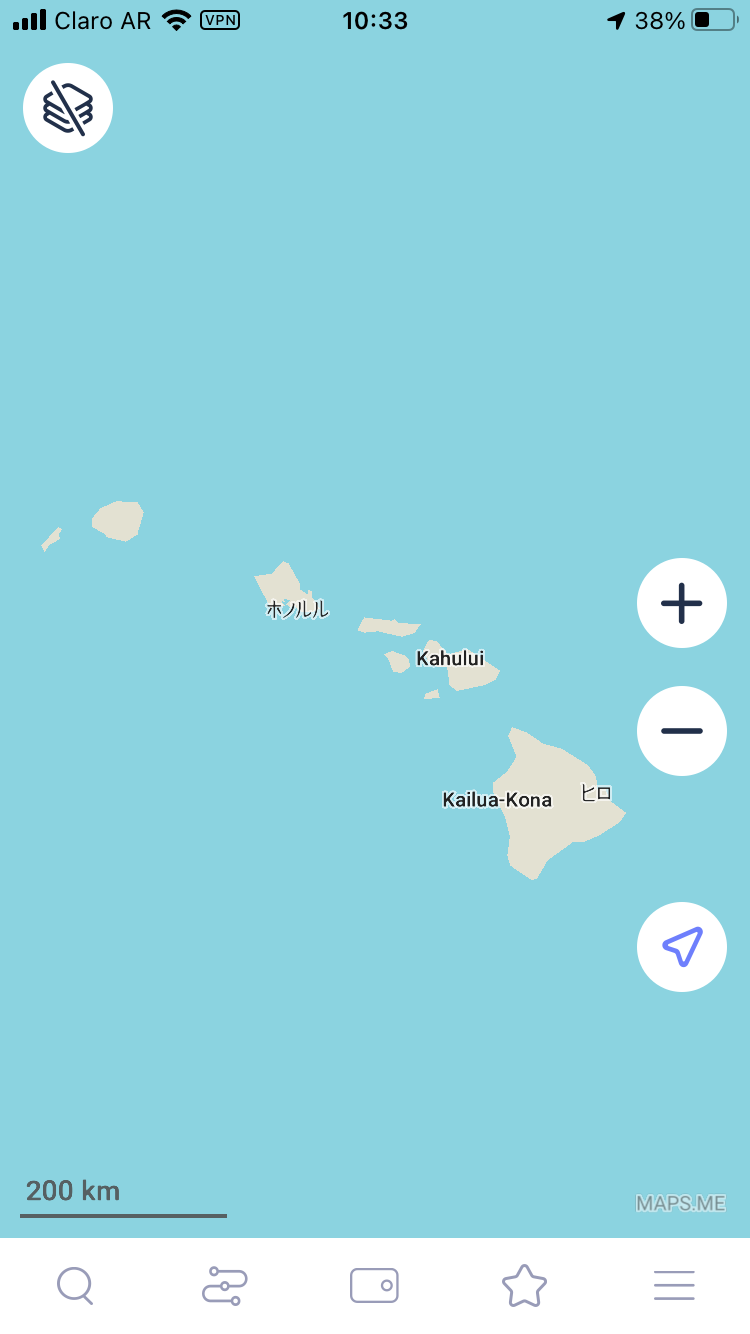オフラインで地図を見る!GoogleマップとMAPS.MEの使い方
Contents[OPEN]
【MAPS.ME】オフラインで地図を見たい!
オフラインで利用できる地図アプリはGoogleマップだけではありません。
海外在住の日本人や海外旅行によく行くユーザーの間ではとても有名な、「MAPS.ME」という便利な地図アプリがあります。
MAPS.MEはオフラインで地図を見られるサービス!
「MAPS.ME」アプリ最大の魅力は、オフラインで地図が閲覧できることです。
それだけでなく以下の事柄もすべてオフラインで行えます。
POINT
- 現在地の表示
- 周辺の施設やスポットの表示
- 目的地までのルート案内とナビ
- お気に入りスポットの登録
アプリのダウンロードをしよう
オフライン地図、GPSナビ:MAPS.ME


開発:STOLMO LIMITED
掲載時の価格:無料
Ver:iOS 12.0.3 / Android 12.0.4-Google
地図をダウンロードする
アプリがインストールできたら、オフラインで利用するため地図をダウンロードする必要があります。アプリを開きましょう。トップ画面の右下に「≡」があるのでタップしましょう。
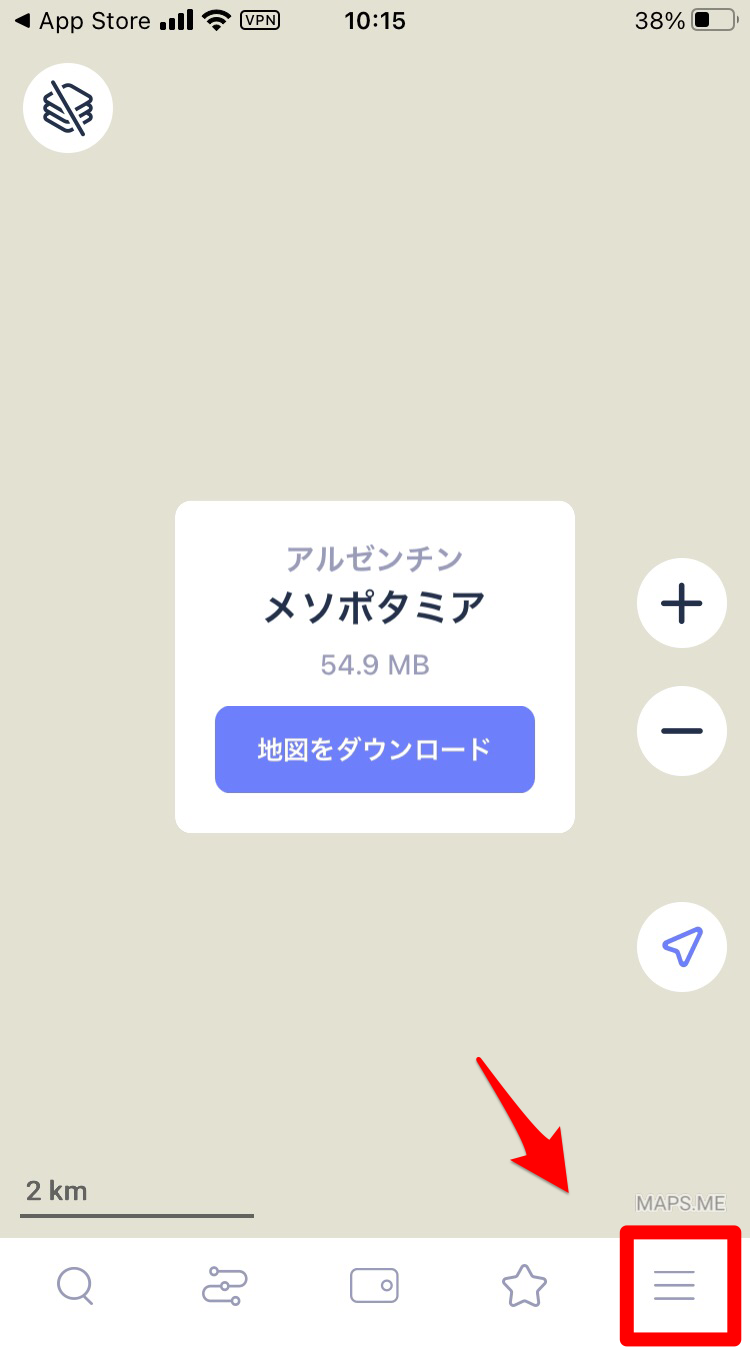
「マッププレイヤー」がポップアップされるので「マップをダウンロード」をタップします。
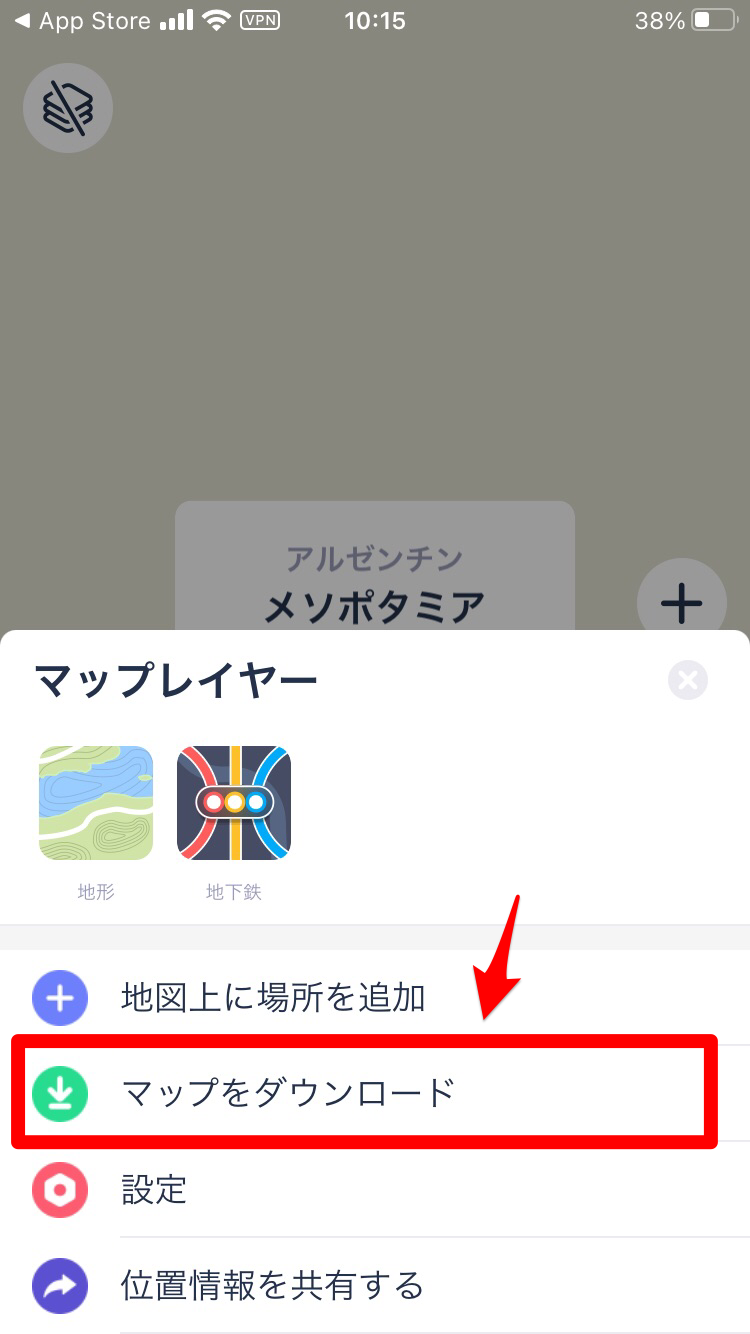
「マイマップ」画面になるので「+マップをダウンロード」をタップしましょう。
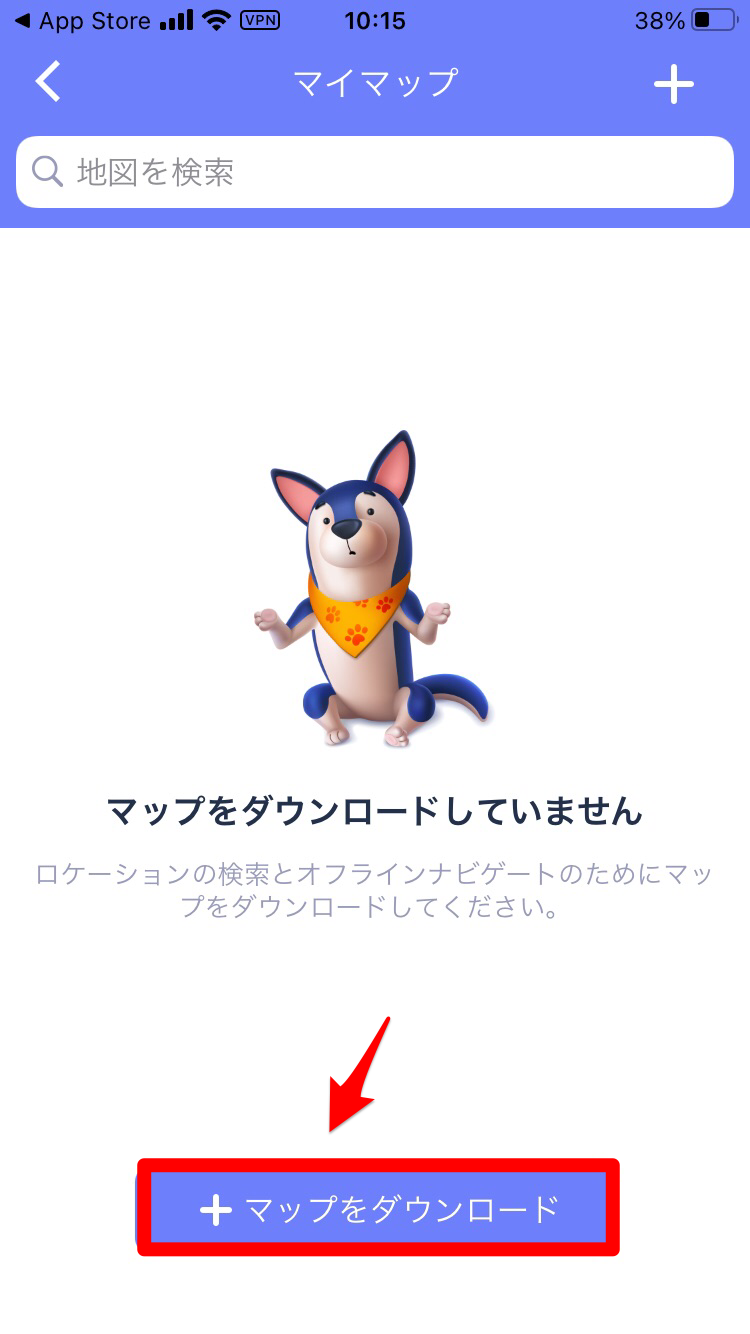
「マップをダウンロード」画面になるので、希望する国を選択します。
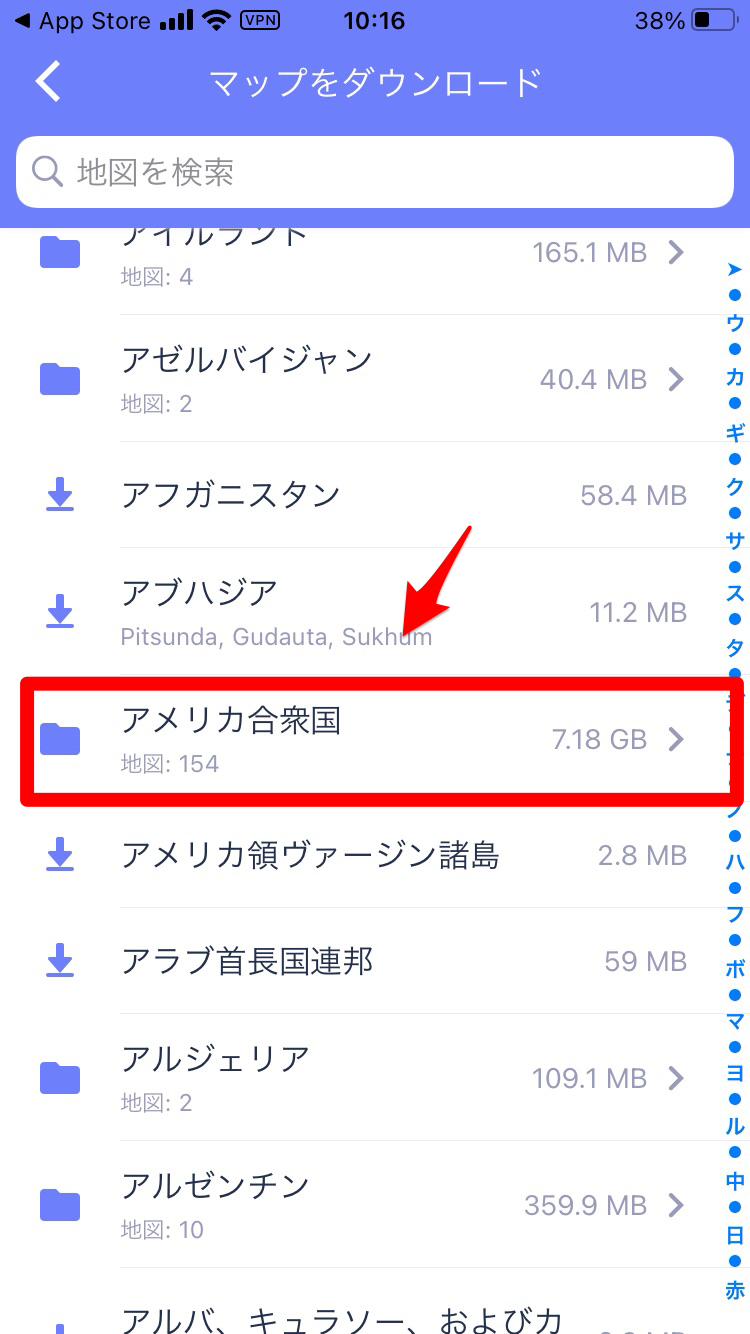
選択した国のエリアを選択しましょう。
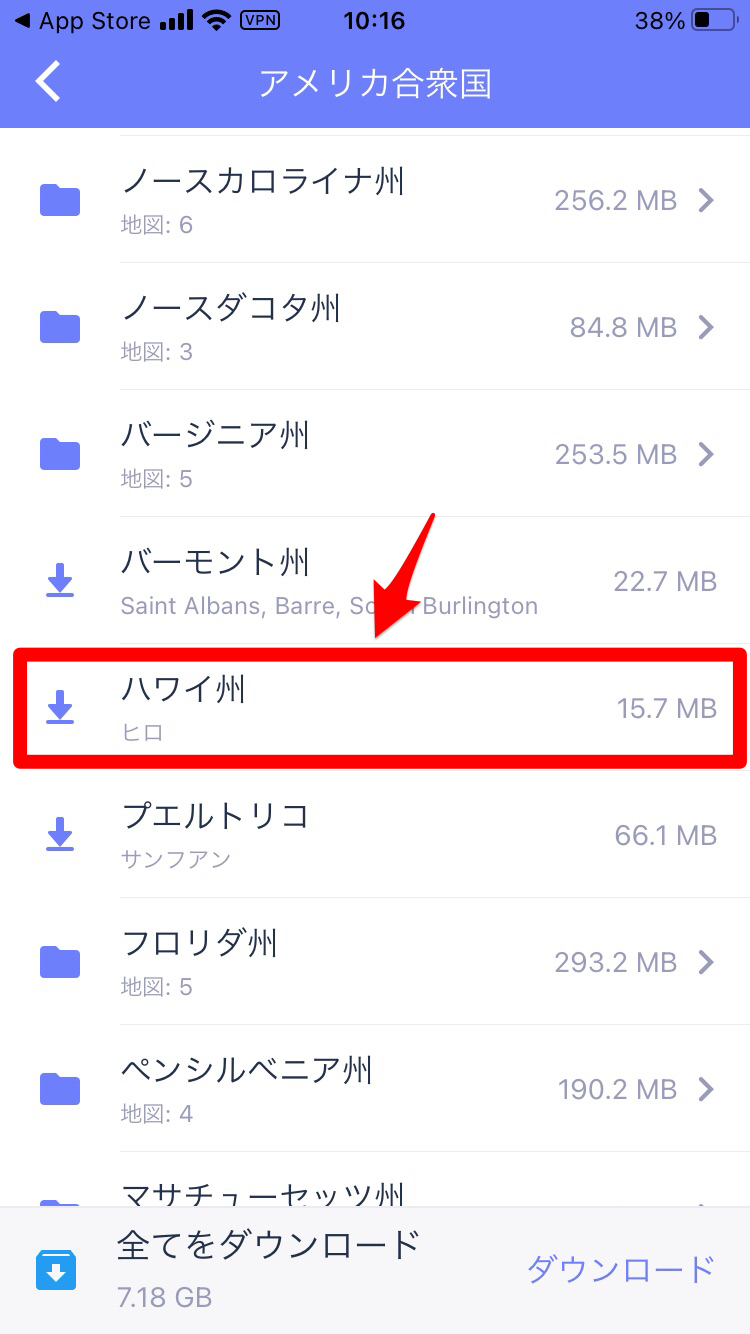
ポップアップが表示されるので「地図をダウンロード」をタップしましょう。これで地図がダウンロードされます。
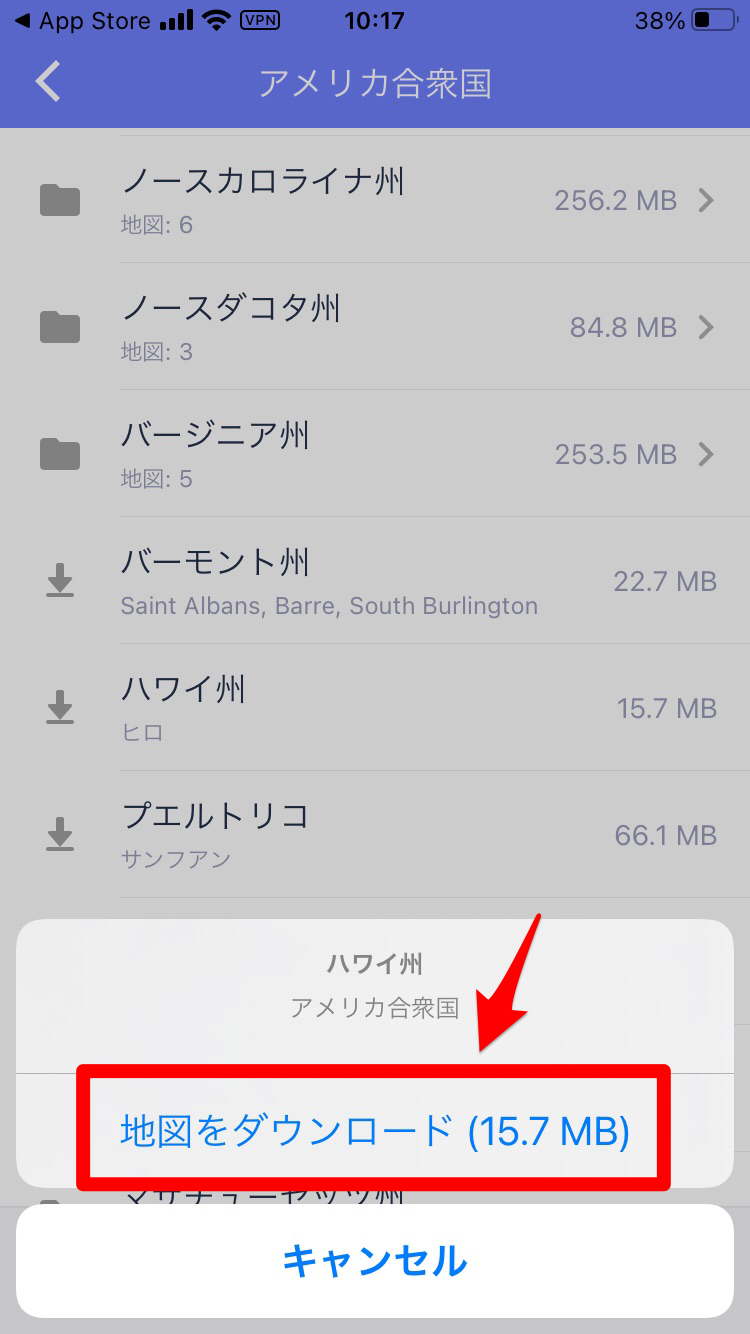
地図を見る
では、ダウンロードした地図の表示方法を説明します。
この記事で紹介した手順で「その他」→「マッププレイヤー」→「マイマップ」へと進みます。
「マイマップ」にダウンロードした地図の国名が表示されているのでタップしましょう。
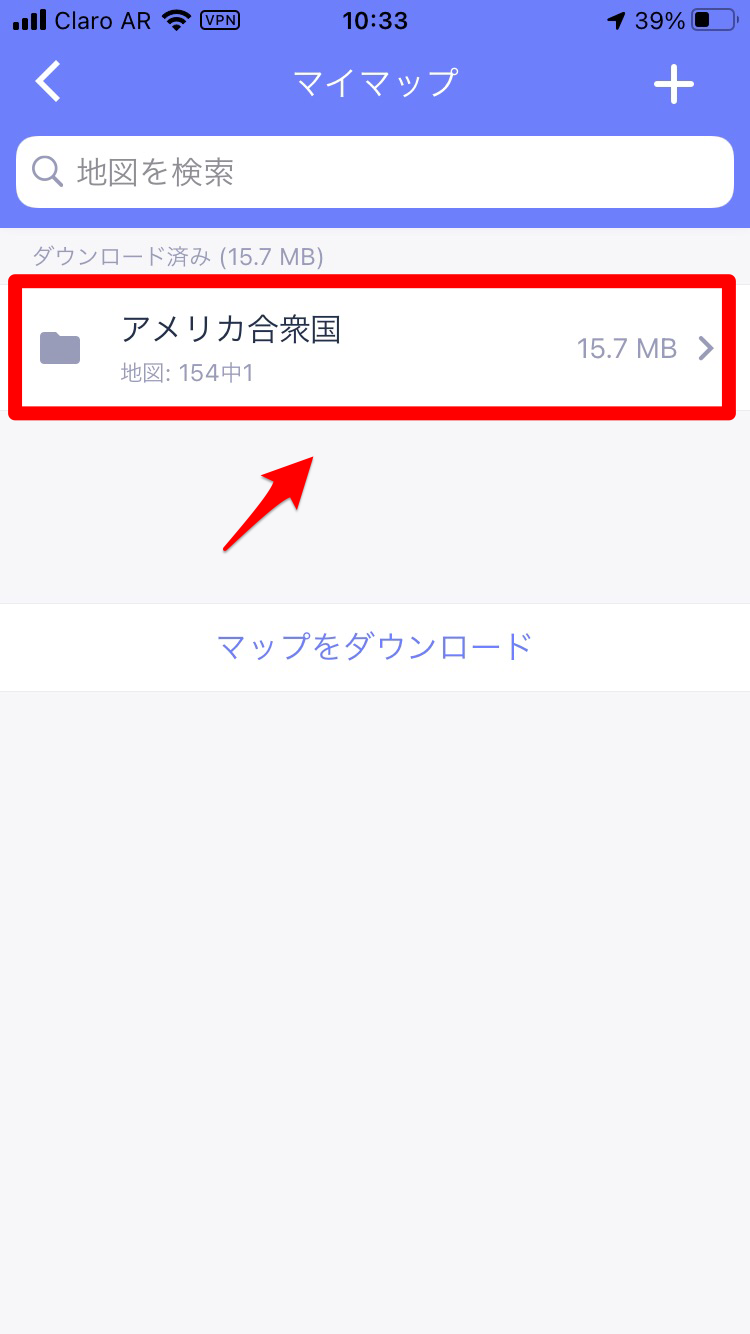
次にエリア名が表示されるので、表示したいエリアの地図をタップします。
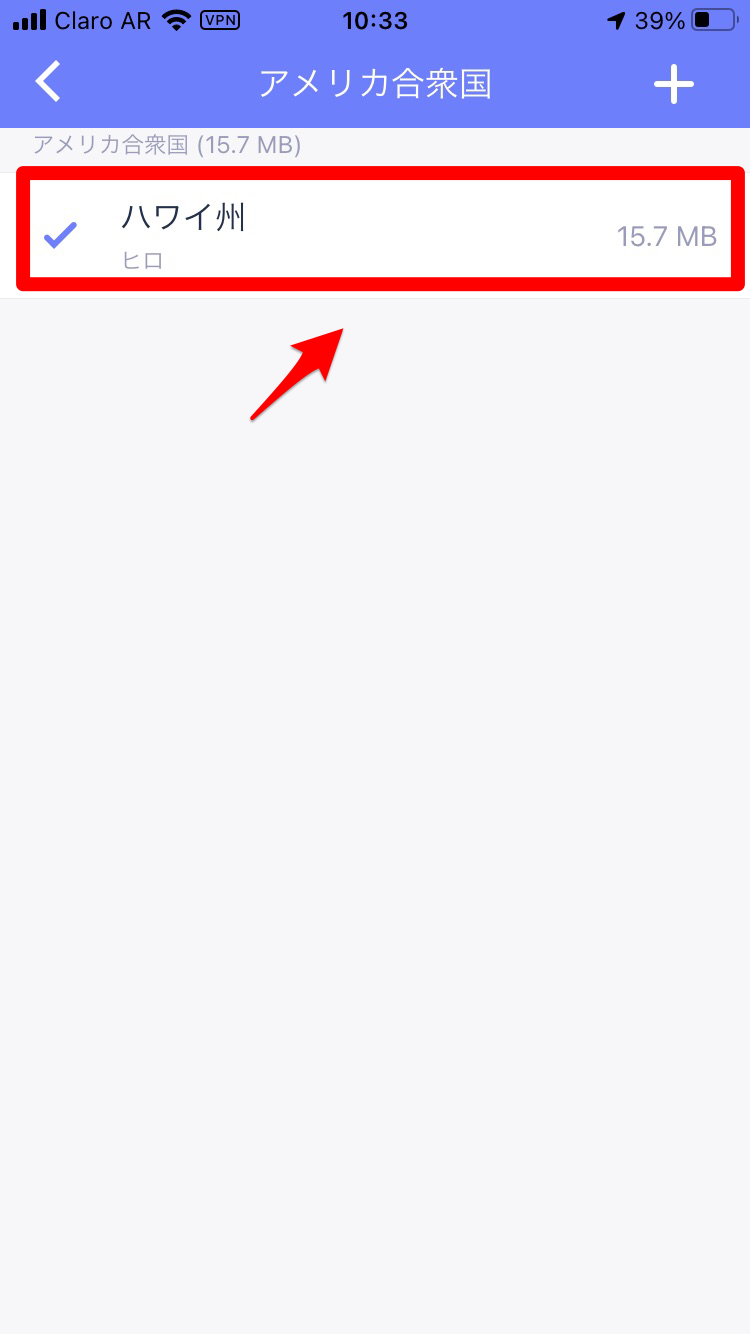
ポップアップが表示されるので「地図に表示」をタップしましょう。
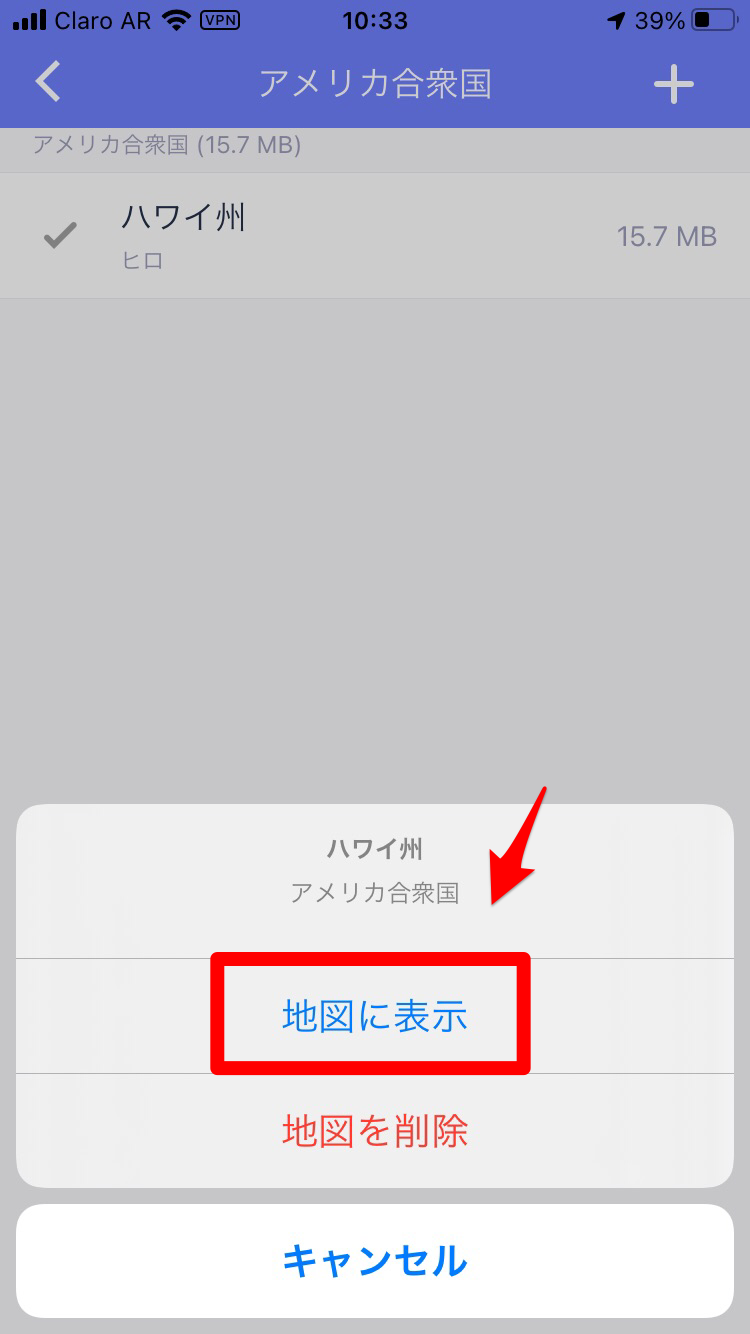
地図が表示されました。